Curso
Si llevas un tiempo en el sector, sabrás que a menudo se acumulan repositorios en tu cuenta de GitHub a medida que experimentas con nuevas tecnologías o completas proyectos puntuales. Estos repositorios abandonados pueden desordenar tu perfil y dificultar que muestres tus mejores trabajos. Ahí es donde entra en juego la eliminación de repositorios, y saber cómo hacerlo correctamente es esencial para mantener una presencia limpia en GitHub.
El proceso de eliminación de repositorios de GitHub es sencillo, pero incluye importantes salvaguardas para evitar eliminaciones accidentales. Comprender estas medidas de seguridad te ayudará a asegurarte de que sólo eliminas los repositorios que realmente quieres eliminar.
En este artículo, te guiaré a través del proceso completo de eliminación de un repositorio de GitHub, al tiempo que destacaré las consideraciones importantes que debes tener en cuenta antes de llevar a cabo esta acción irreversible.
>¿No estás familiarizado con Git y GitHub? Nuestra guía completa para principiantes cubre todos los aspectos fundamentales que necesitarás.
TL;DR: Cómo eliminar un repositorio de GitHub
- Ve al repositorio en GitHub.
- Haz clic en Configuración (pestaña situada cerca de la parte superior de la página del repositorio).
- Desplázate hasta la parte inferior de Configuración página.
- Haz clic en "Eliminar este repositorio" debajo de Zona de peligro sección "Zona peligrosa".
- Confirma el nombre del repositorio cuando se te pida.
- Pulsa "Entiendo..." y luego Borra.
Advertencia: Borrar un repositorio de GitHub elimina permanentemente todo tu código, incidencias, wikis e historial del proyecto, sin forma de recuperarlo.
Sigue leyendo para aprender todo lo que necesitas saber sobre cómo eliminar un repositorio de GitHub.
¿Qué ocurre cuando eliminas un repositorio en GitHub?
Cuando eliminas un repositorio de GitHub, estás eliminando permanentemente todo el contenido asociado a ese proyecto.
Esto incluye no sólo tu código, sino también todas las incidencias, pull requests, wikis, hilos de discusión, versiones y todo el historial de confirmaciones. GitHub no mantiene copias de seguridad de los repositorios eliminadospor lo que una vez que confirmas la eliminación, no hay botón "deshacer" ni opción de recuperación disponible.
La eliminación afecta a todo el contenido del repositorio almacenado en los servidores de GitHub, pero, por supuesto, no elimina automáticamente las copias locales que tú o tus colaboradores podáis tener en vuestras máquinas. Conviene recordar que si alguien ha clonado o bifurcado tu repositorio, esas copias seguirán existiendo incluso después de que borres el original.
Cuándo eliminar un repositorio
Hay varias razones válidas por las que puedes querer eliminar un repositorio de GitHub:
- Abandono del proyecto: Has creado repositorios experimentales o de aprendizaje que ya no necesitas mantener o mostrar.
- Limpieza y organización: Tu perfil de GitHub se ha saturado con proyectos antiguos o irrelevantes, y quieres mejorar el enfoque de tu perfil.
- Información sensible: Has comprometido accidentalmente datos sensibles como claves API, contraseñas o información personal que no puede ser completamente purgada de ninguna otra forma.
- Un nuevo comienzo: Quieres reconstruir completamente un proyecto desde cero en lugar de seguir modificando un repositorio existente.
- Repositorios duplicados: Has creado varios repositorios para el mismo proyecto y quieres consolidarlos.
Aunque la eliminación es permanente, suele ser la solución más limpia cuando ya no necesitas un repositorio y quieres asegurarte de que no quedan rastros.
Consideraciones sobre la copia de seguridad antes de borrar
Antes de eliminar un repositorio, te recomiendo encarecidamente que crees una copia de seguridad. Aunque estés seguro de que no volverás a necesitar el código, puede que más adelante te des cuenta de que había fragmentos útiles o documentación que te gustaría consultar.
Aquí tienes tres formas de hacer una copia de seguridad de tu repositorio de GitHub:
- Clona el repositorio: La opción más sencilla es crear una copia local completa con el comando
git clone. Esto conserva todo el código y el historial de confirmaciones. - Descargar como ZIP: Para una copia de seguridad rápida sin historial Git, ve a tu repositorio en GitHub, haz clic en el botón Código y selecciona "Descargar ZIP".
- Archiva el repositorio: En lugar de borrar, considera primero archivar el repositorio. Esto hace que sea de sólo lectura para todos los usuarios, pero la mantiene accesible. Ve a Configuración > Archivar este repositorio.
Recuerda que estos métodos sirven principalmente para respaldar tu código. Para las incidencias, pull requests y wikis, puede que necesites utilizar la API de GitHub o herramientas de terceros para exportar esos datos antes de eliminarlos.
Tomar estas medidas de copia de seguridad te da la tranquilidad de que no perderás nada importante cuando borres definitivamente tu repositorio.
Aprende hoy los fundamentos de Git
Cómo eliminar un repositorio en GitHub
Eliminar un repositorio de GitHub es fácil, pero GitHub ha incorporado un par de pasos de confirmación para asegurarse de que no eliminas accidentalmente algo importante.
>¿Quieres borrar una rama en lugar de todo un repo? Aquí tienes una guía sobre cómo hacerlo.
Te guiaré a través de cada paso del proceso con instrucciones claras para que puedas eliminar de forma segura los repositorios no deseados de tu cuenta.
Paso 1: Navega hasta la configuración del repositorio
Para empezar a borrar un repositorio, primero tienes que acceder a su configuración:
- Accede a tu cuenta de GitHub y navega hasta el repositorio que quieres eliminar.
- En la barra de navegación superior, debajo del nombre del repositorio, localiza y haz clic en la pestaña "Configuración" (representada por el icono de un engranaje).
Esto te llevará a la página de configuración del repositorio, donde puedes gestionar diferentes aspectos de tu repositorio:
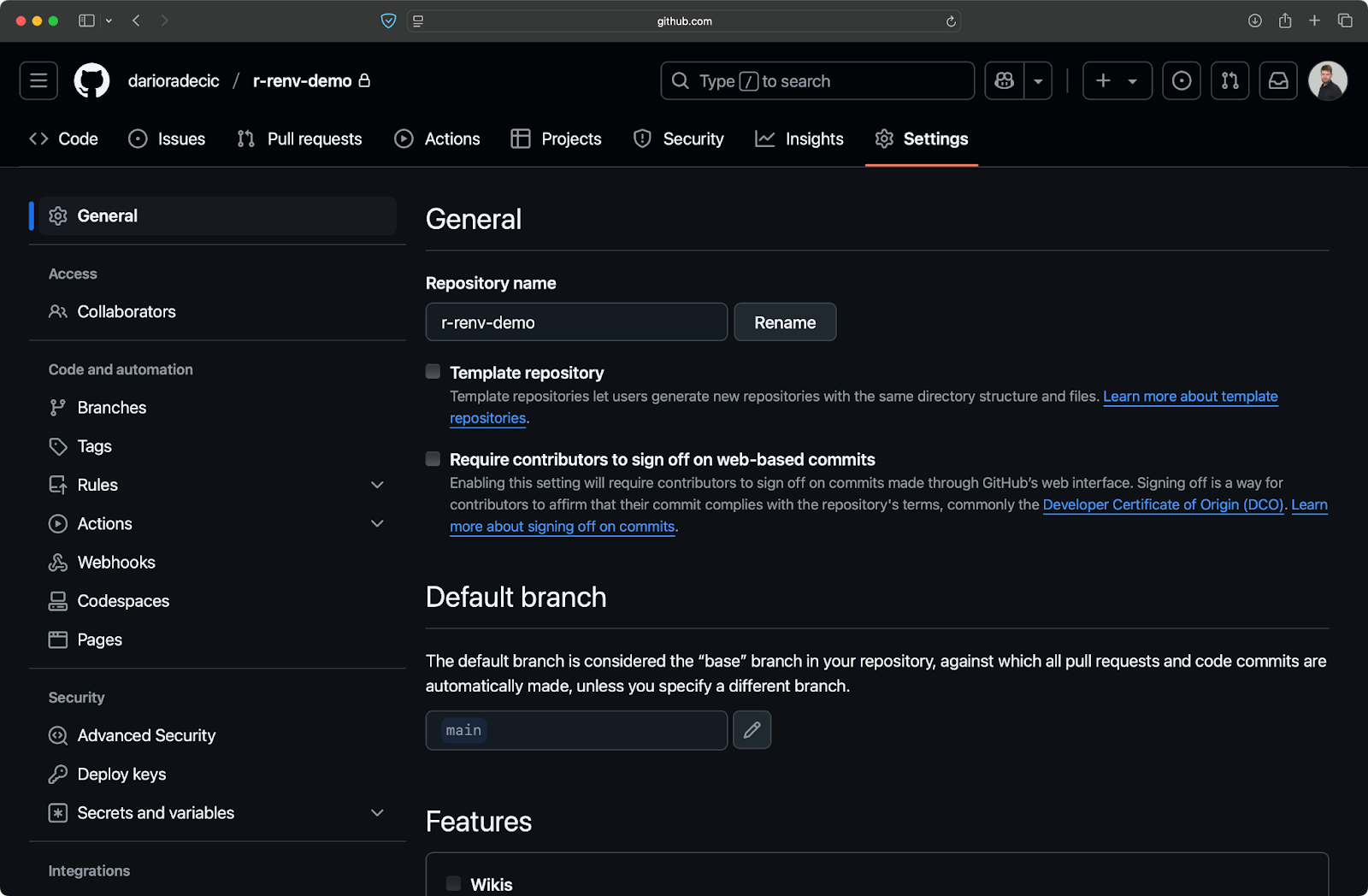
Imagen 1 - Configuración del repositorio de GitHub
Asegúrate de que tienes los permisos adecuados para el repositorio. Si no eres el propietario o no tienes privilegios de administrador, no podrás acceder a estos ajustes ni eliminar el repositorio.
Paso 2: Localiza la "Zona de Peligro"
GitHub agrupa sus acciones más destructivas en una sección claramente marcada. Para llegar a ella:
- Desplázate hasta la parte inferior de la página de configuración.
- Busca la sección con un contorno rojo etiquetada como "Zona de peligro".
Esta sección contiene un par de acciones potencialmente destructivas, como cambios en la visibilidad del repositorio, transferencias y opciones de borrado:
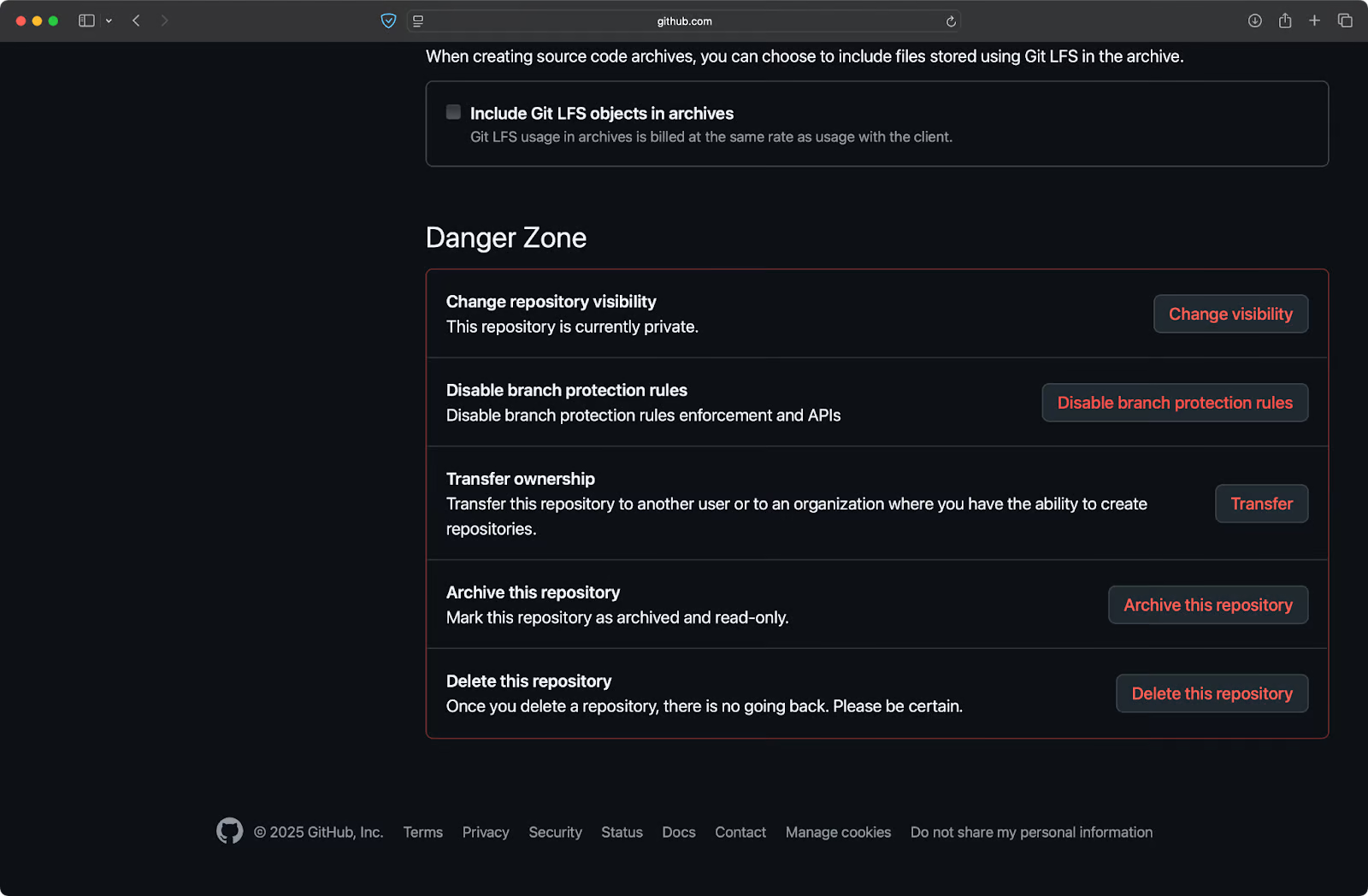
Imagen 2 - Configuración de la zona de peligro del repositorio de GitHub
La "Zona de peligro" está situada intencionadamente al final de la página y resaltada en rojo para evitar accesos accidentales. Esta es tu primera advertencia visual de que estás a punto de realizar acciones que podrían tener consecuencias importantes.
Paso 3: Haz clic en "Eliminar este repositorio"
Ahora que has encontrado la Zona Peligrosa, puedes iniciar el proceso de eliminación:
- Dentro de la sección Zona de peligro, localiza el botón "Eliminar este repositorio".
- Pulsa este botón para iniciar el proceso de borrado.
Aparecerá un diálogo emergente pidiéndote que confirmes tus intenciones:
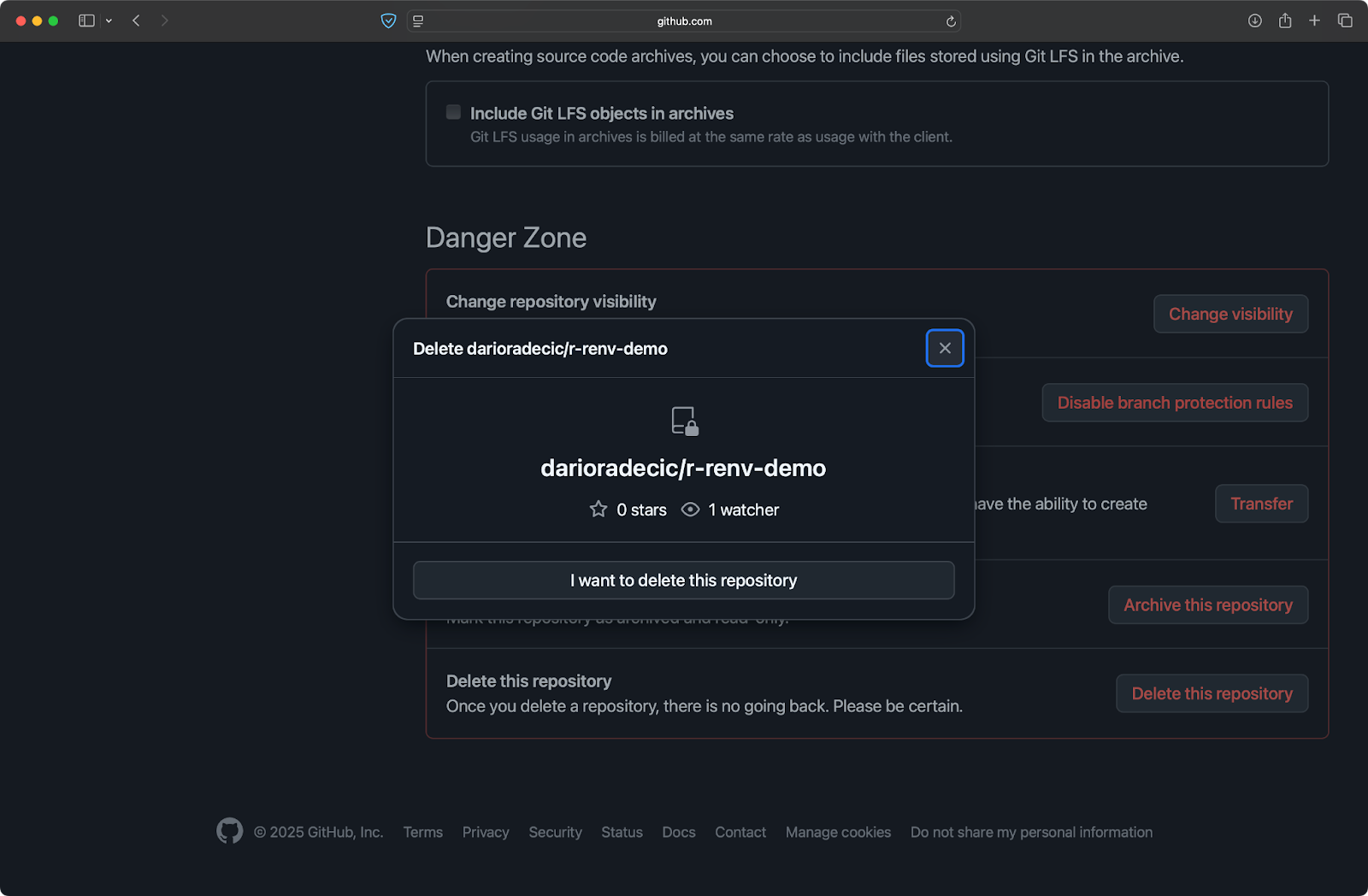
Imagen 3 - Iniciar la eliminación de un repositorio de GitHub
Si estás seguro de que quieres seguir adelante, un mensaje de advertencia adicional de GitHub recalca que esta acción no se puede deshacer:
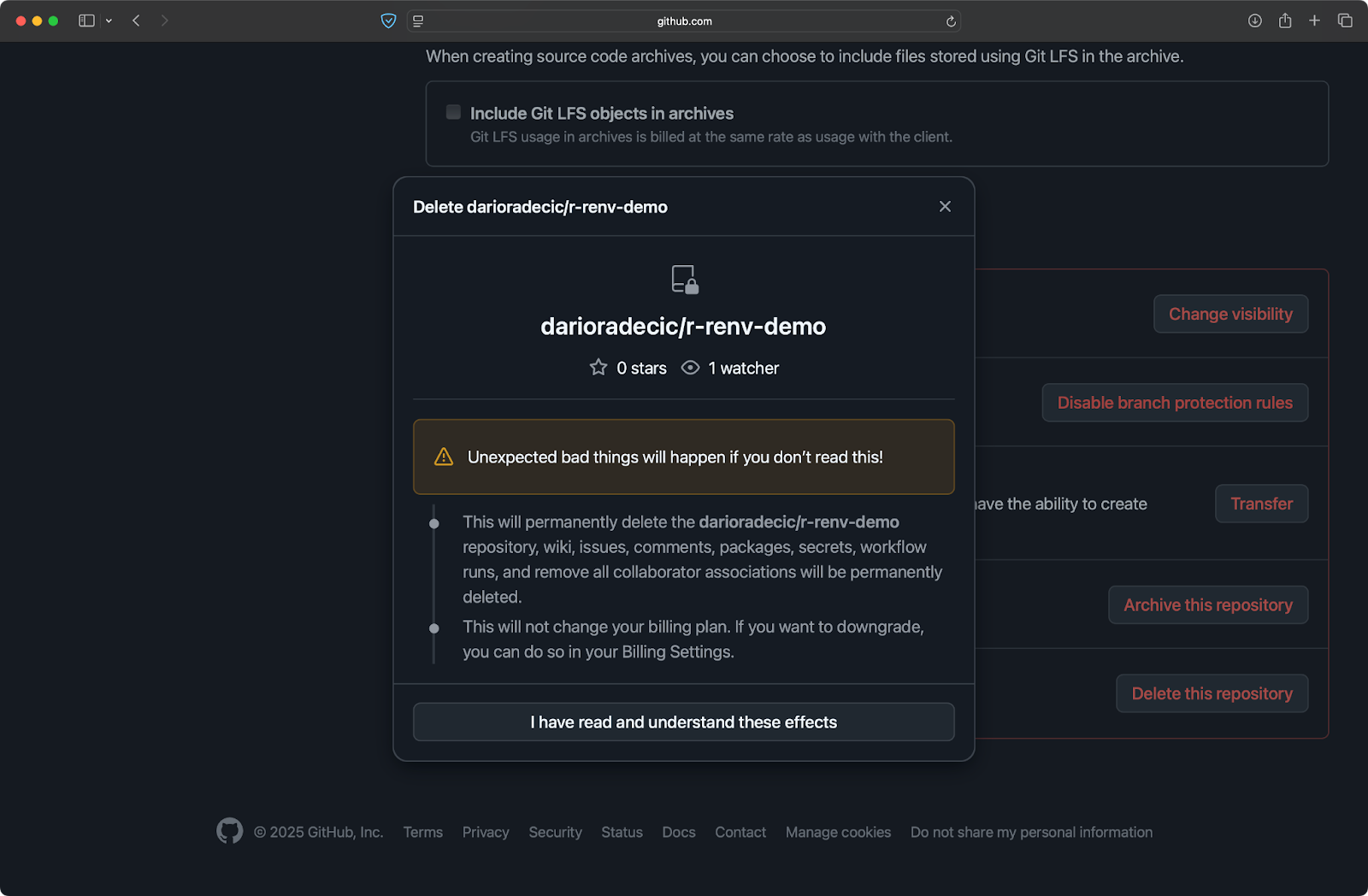
Imagen 4 - Iniciar la eliminación de un repositorio de GitHub (2)
Tómate un momento en este punto para confirmar que realmente quieres proceder a borrar este repositorio.
Paso 4: Confirmar eliminación
GitHub implementa un paso de verificación para evitar eliminaciones accidentales:
- En el cuadro de diálogo de confirmación, se te pedirá que escribas el nombre completo de tu repositorio (incluyendo tu nombre de usuario).
- Escribe cuidadosamente el nombre exacto del repositorio tal y como se muestra en el diálogo.
- El botón de eliminar permanecerá desactivado hasta que hayas introducido el nombre correctamente.
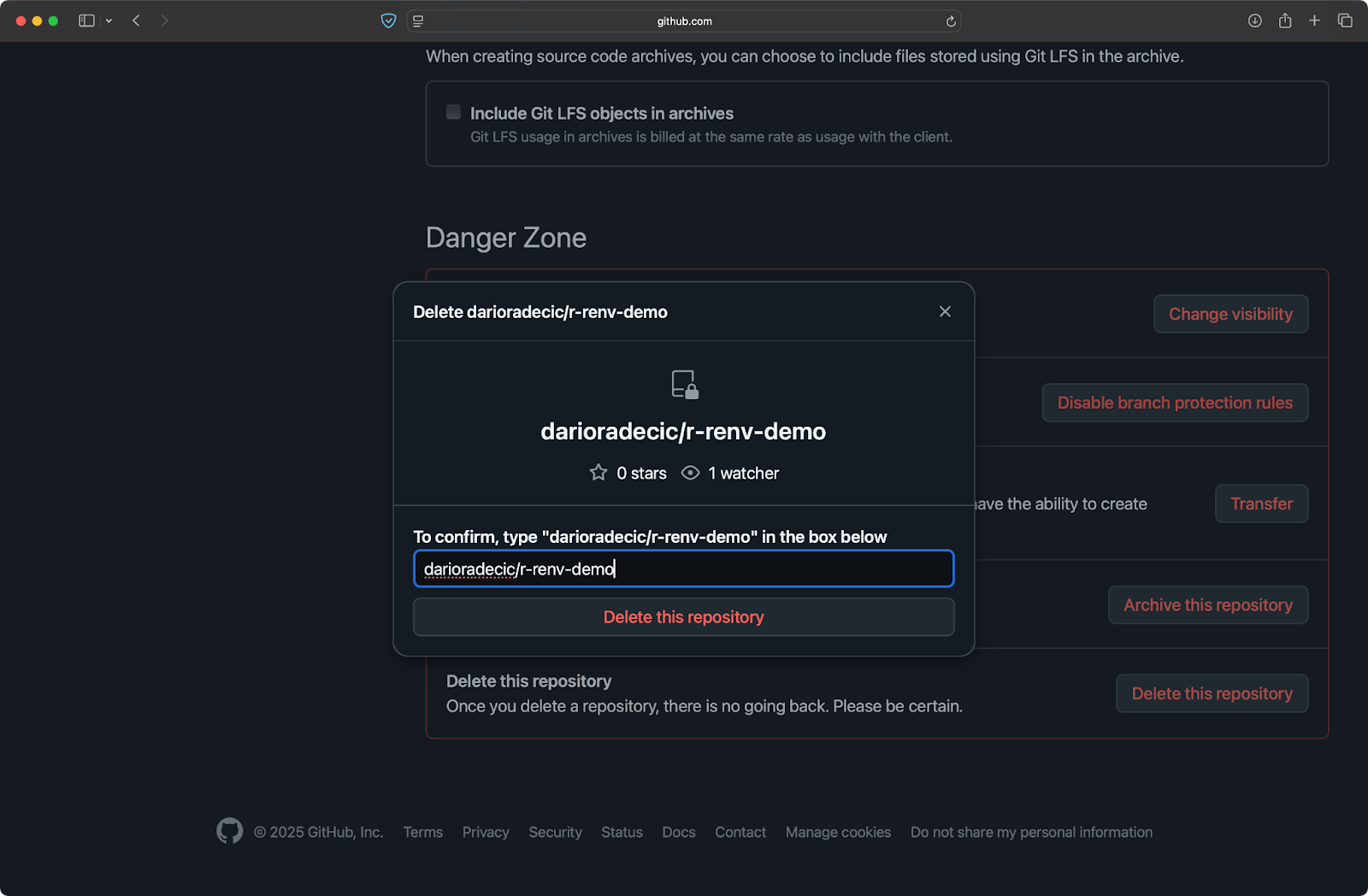
Imagen 5 - Iniciar la eliminación de un repositorio de GitHub (3)
Al pedirte que escribas manualmente el nombre del repositorio, GitHub se asegura de que tomes una decisión deliberada en lugar de hacer clic en las indicaciones sin leerlas. Esto ayuda a evitar borrar accidentalmente el repositorio equivocado, especialmente si tienes varias pestañas abiertas.
Paso 5: Finalizar la eliminación
Una vez que hayas confirmado tu intención de eliminar el repositorio, es posible que se te pida que vuelvas a iniciar sesión en tu cuenta de GitHub o que verifiques tus credenciales mediante 2FA:
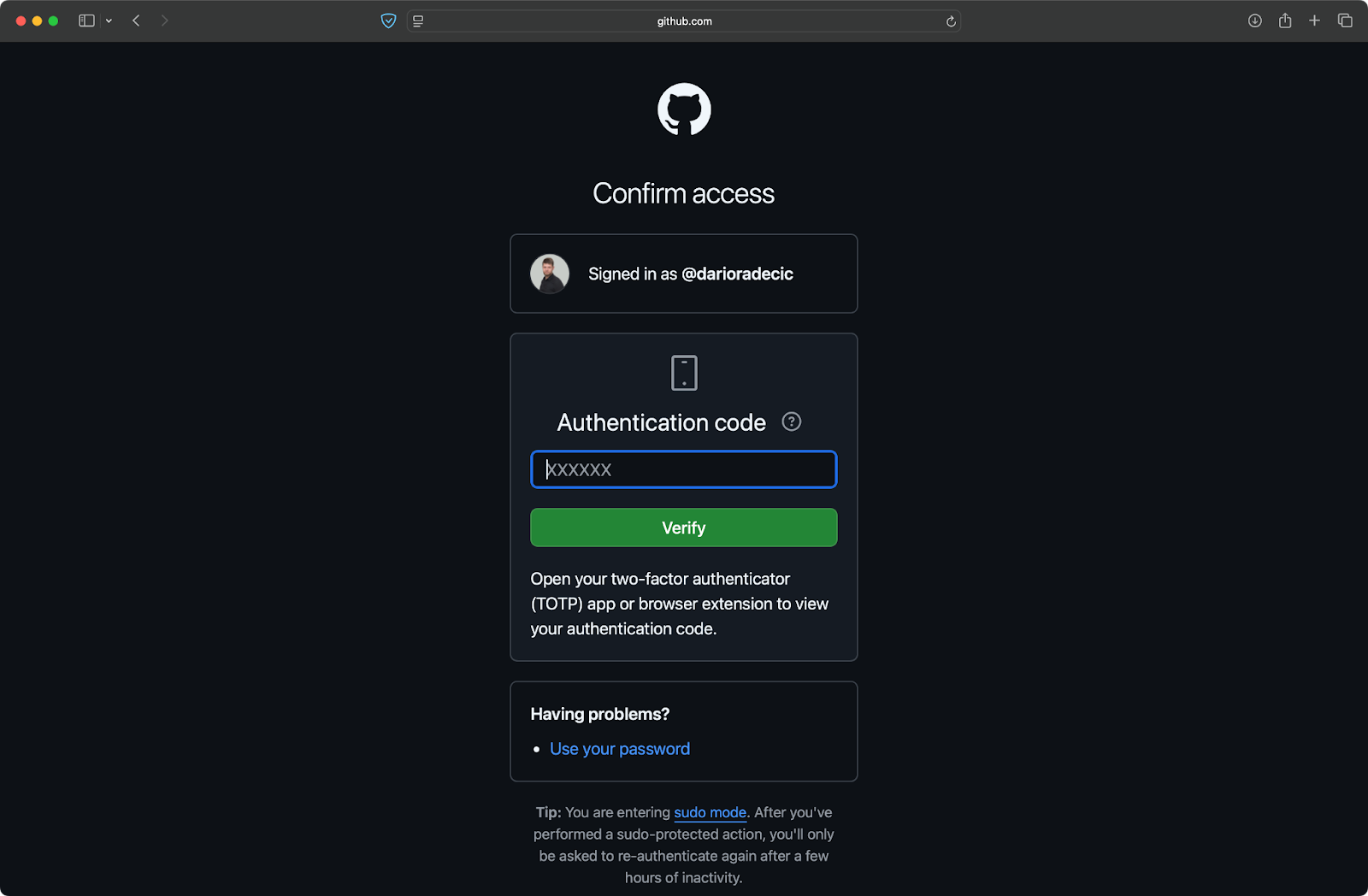
Imagen 6 - Mensaje 2FA de GitHub
En mi caso, necesito introducir un código autenticador. En cuanto lo hayas hecho, recibirás un mensaje de éxito indicando que el proceso de eliminación se ha completado:

Imagen 7 - Eliminación correcta del repositorio de GitHub
Eso es. Tu repositorio se ha eliminado completamente de GitHub, junto con todas sus incidencias, pull requests, wikis y otros datos asociados. Recuerda que esta acción es permanente, y GitHub no puede restaurar los repositorios eliminados, así que asegúrate de haber hecho una copia de seguridad de los datos importantes antes de completar este proceso.
Cosas a tener en cuenta antes de borrar un repositorio
Antes de pulsar el botón de eliminar, hay un par de factores importantes que debes tener en cuenta.
>¿Se pueden eliminar los archivos sin seguimiento en Git y GitHub? El comando git clean es lo que estás buscando.
Borrar un repositorio tiene efectos en cadena más allá de eliminar los archivos de tu propia cuenta. Siempre debes tomarte un momento para revisar estas consideraciones y evitar consecuencias inesperadas.
Impacto en las horquillas
Cuando eliminas un repositorio, cualquier bifurcación que otros usuarios hayan creado a partir de tu repositorio seguirá existiendo de forma independiente.
En otras palabras, borrar tu repositorio no afecta ni borra las bifurcaciones que otros han creado. Estas bifurcaciones perderán su conexión con tu repositorio original y se convertirán en repositorios independientes.
Si los propietarios de la bifurcación intentan enviar pull requests o sincronizarse con tu repositorio original, se encontrarán con errores.
Esto puede crear confusión a los desarrolladores que han bifurcado tu proyecto y están contribuyendo activamente a él. Si te preocupa que todas las copias de tu repositorio sean eliminadas de GitHub, tendrás que coordinarte con los propietarios de los fork para eliminar sus copias individualmente. No hay forma automática de eliminar todas las bifurcaciones cuando eliminas el repositorio padre.
Buscar colaboradores
Revisa siempre quién tiene acceso a tu repositorio antes de borrarlo.
Para ello, ve a Configuración > Colaboradores para ver todos los que tienen acceso:
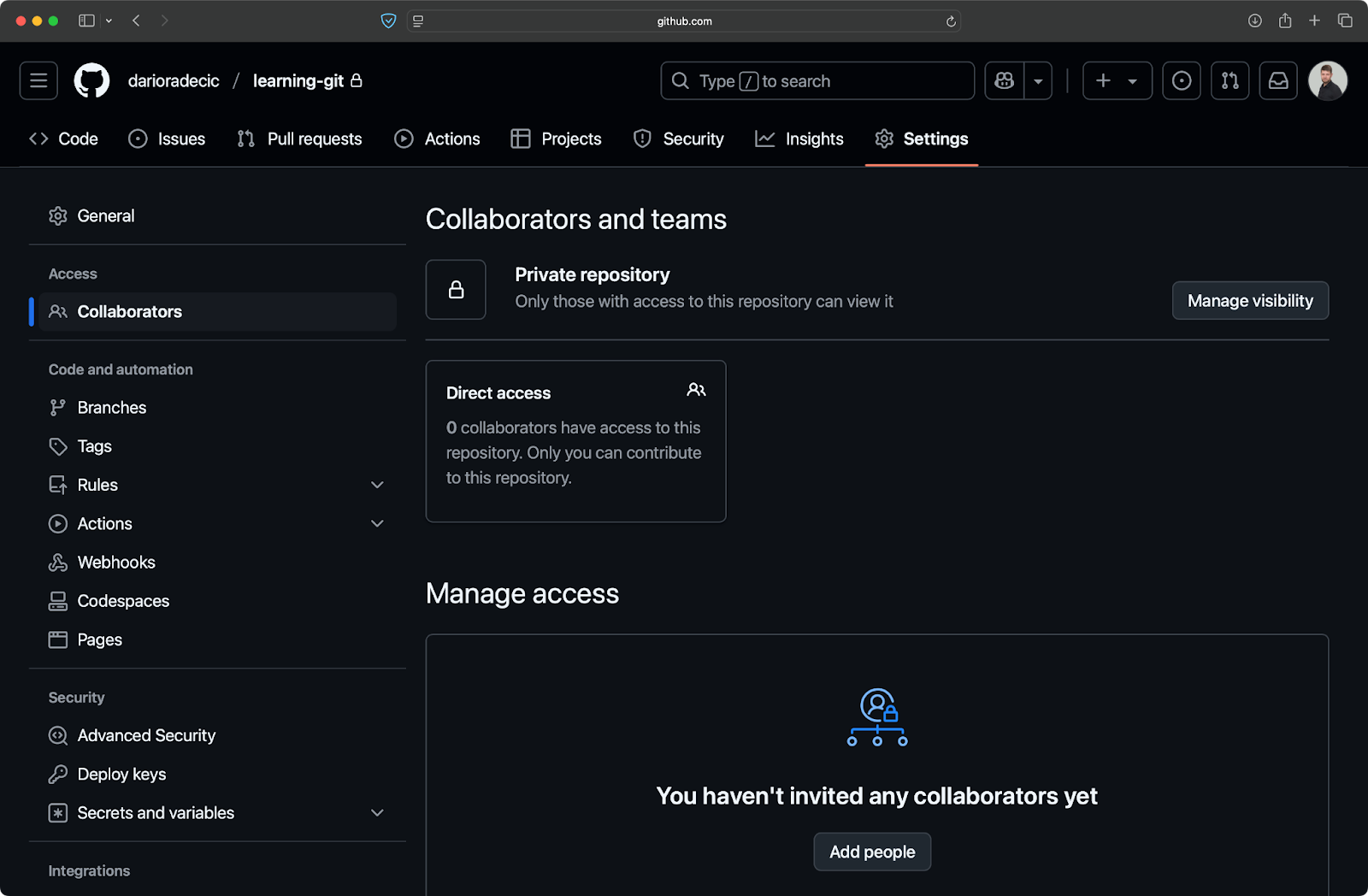
Imagen 8 - Personas con acceso al repositorio
Considera la posibilidad de ponerte en contacto con colaboradores activos para informarles de tu decisión. Recuerda que una vez eliminado el repositorio, estoscolaboradores de perderán inmediatamente el acceso al proyecto.
Es una cortesía profesional avisar con antelación a los colaboradores antes de borrar un repositorio compartido. Esto les da tiempo para clonar el código si es necesario o guardar cualquier información importante con la que estén trabajando activamente.
Clonación de repositorios
Si prevés que vas a necesitar alguna parte de tu repositorio en el futuro, clónalo localmente antes de eliminarlo:
git clone https://github.com/yourusername/your-repository.gitCuando clonas un repositorio, obtienes:
- Todo el código fuente.
- El historial completo de confirmaciones.
- Todas las ramas.
- Todas las etiquetas.
Sin embargo, la clonación no conserva:
- Cuestiones.
- Pull requests.
- Páginas wiki.
- Funciones específicas de GitHub, como los flujos de trabajo de Acciones.
Si necesitas conservar estos elementos adicionales, considera la posibilidad de utilizar la API de GitHub para hacer copias de seguridad, o busca herramientas de terceros diseñadas para archivar repositorios de GitHub. Aunque creas que nunca volverás a necesitar el código, es mejor tener una copia de seguridad y no necesitarla que necesitarla y no tenerla.
Recuerda que aunque tengas el código localmente, eliminar el repositorio de GitHub significa perder la URL pública, cualquier despliegue de GitHub Pages y las funciones colaborativas que GitHub proporciona. Asegúrate de que estás realmente dispuesto a prescindir de todas estas funciones antes de proceder a la eliminación.
Solución de problemas y cuestiones comunes
Incluso con el sencillo proceso de borrado de GitHub, ocasionalmente puedes encontrarte con problemas inesperados. En esta sección, te guiaré a través de algunos de los retos más frecuentes a los que se enfrentan los usuarios cuando intentan eliminar repositorios.
>Aprende cómocómo el comando git reset puede ayudarte a gestionar el historial de tu proyecto.
La eliminación de repositorios no funciona
Si has seguido todos los pasos pero tu repositorio no se borra, hay varias causas potenciales:
- Permisos insuficientes: Comprueba que tienes privilegios de administrador para el repositorio. Sólo los propietarios de repositorios y los administradores de la organización pueden eliminar repositorios.
- Restricciones de la organización: Algunas organizaciones aplican políticas de protección que impiden la eliminación de repositorios. Comprueba con el administrador de tu organización si la eliminación está restringida.
- Acciones de GitHub en ejecución: Si hay flujos de trabajo de Acciones de GitHub activos en ejecución, puede que tengas que cancelarlos antes de eliminar el repositorio. Ve a la pestaña Acciones y cancela cualquier flujo de trabajo en curso.
- GitHub Apps o integraciones OAuth: Algunas integraciones de terceros pueden estar impidiendo la eliminación. Prueba a desactivar temporalmente las GitHub Apps o aplicaciones OAuth conectadas al repositorio.
- Problemas con el navegador: Borra la caché de tu navegador o prueba a utilizar otro navegador. A veces los datos almacenados en caché pueden interferir con las operaciones de GitHub.
Si encuentras un mensaje de error durante la eliminación, anota exactamente lo que dice el mensaje de error. Esto puede proporcionar pistas importantes sobre lo que está impidiendo el borrado, y tu respuesta suele estar a una búsqueda en Google de distancia.
Para los problemas persistentes, el equipo de soporte de GitHub puede ayudar a identificar las restricciones a nivel de organización o los problemas relacionados con la cuenta que puedan estar causando el problema.
Recuperarse de un borrado accidental
Lo he dicho antes y lo volveré a decir: GitHub no puede restaurar repositorios una vez que han sido eliminados. Esta eliminación permanente se indica claramente en la documentación de GitHub y en los cuadros de diálogo de confirmación durante el proceso de eliminación.
Si has borrado accidentalmente un repositorio, tus opciones son limitadas:
- Comprueba si hay clones locales: Si tú o un miembro del equipo tenéis un clon local reciente del repositorio, podéis empujarlo a un nuevo repositorio de GitHub. Esto preservará tu código y el historial de confirmaciones.
- Repositorios bifurcados: Si alguien hizo una bifurcación de tu repositorio antes de la eliminación, es posible que puedas obtener una copia de él, aunque puede que no incluya los cambios más recientes.
- Clientes de GitHub Enterprise: Si utilizas GitHub Enterprise, es posible que tu administrador tenga opciones de copia de seguridad que no están disponibles para los usuarios normales de GitHub.
Para evitar problemas futuros, te recomiendo encarecidamente que pongas en práctica estas medidas preventivas:
- Copias de seguridad periódicas: Configura scripts automatizados para clonar y hacer copias de seguridad de tus repositorios importantes con regularidad.
- Considera la posibilidad de archivar en lugar de eliminar: Cuando sea posible, archiva los repositorios en lugar de eliminarlos. Así se conservan en estado de sólo lectura.
- Documenta tus repositorios: Mantén un catálogo de repositorios importantes con descripciones y razones para conservarlos. Esto facilitará la toma de decisiones informadas sobre la eliminación de repositorios.
Desgraciadamente, no existe una "papelera de reciclaje" para los repositorios de GitHub, por lo que la eliminación debe abordarse siempre con precaución. En caso de duda, elige archivar en lugar de eliminar para tener más opciones en el futuro.
Buenas prácticas tras borrar un repositorio
Después de eliminar con éxito un repositorio, aprovecha esta oportunidad para realizar una revisión más amplia de tu presencia en GitHub.
La eliminación de repos no debe ser una acción aislada. Debe formar parte de una estrategia continua para mantener un perfil limpio en GitHub. Compartiré un par de buenas prácticas a tener en cuenta después de eliminar un repositorio.
Limpia tu perfil de GitHub
La eliminación de repositorios suele ser sólo el primer paso de un proceso de limpieza más exhaustivo.
Esto es lo que debes hacer regularmente:
- Audita los repositorios restantes: Revisa todos tus repositorios e identifica otros que estén obsoletos, sean redundantes o ya no sean relevantes para tu trabajo o tus intereses.
- Actualiza las descripciones de los repositorios: En el caso de los repositorios que conserves, asegúrate de que sus descripciones y LÉEME estén actualizados y expliquen claramente la finalidad y el estado del proyecto.
- Fija tu mejor trabajo: Utiliza la función de repositorios anclados de GitHub para destacar tus proyectos más impresionantes o representativos en la parte superior de tu perfil.
- Organízate por temas: Añade temas relevantes a tus repositorios para mejorar su descubribilidad y mostrar cómo se relacionan con el conjunto de tu trabajo.
En resumen, si sigues estos pasos crearás un perfil de GitHub más profesional que representará con precisión tus habilidades e intereses actuales.
Un perfil de GitHub bien mantenido con 5-10 repositorios de alta calidad suele causar mejor impresión que uno con docenas de proyectos abandonados o a medio terminar.
Revisar los permisos del repositorio
La eliminación de repositorios es un buen recordatorio para revisar los permisos en tu cuenta de GitHub:
- Audita el acceso de los colaboradores: Comprueba quién tiene acceso a tus repositorios restantes y elimina a los colaboradores que ya no necesiten acceso.
- Revisa las afiliaciones a organizaciones: Si perteneces a organizaciones, asegúrate de que tu función y tus niveles de acceso son los adecuados.
- Comprueba las integraciones de terceros: Revisa y poda todas las GitHub Apps, aplicaciones OAuth o webhooks que tengan acceso a tus repositorios.
- Actualiza la configuración por defecto del repositorio: Si creas nuevos repositorios con frecuencia, actualiza la configuración predeterminada de tus repositorios para empezar con la configuración de visibilidad y colaboración que prefieras.
Las auditorías de seguridad periódicas de este tipo ayudan a evitar accesos no deseados a tu código y reducen tu exposición a posibles riesgos de seguridad. Es especialmente importante si el repositorio que borraste contenía información sensible o formaba parte de un proyecto mayor con acceso compartido.
Archivar antes de borrar
Para futuras limpiezas de repositorios, considera la posibilidad de archivarlos en lugar de eliminarlos inmediatamente.
Archivar hace que un repositorio sea de sólo lectura, impide nuevas confirmaciones, incidencias o pull requests, al tiempo que conserva todo el contenido existente y hace que siga siendo accesible.
Debes archivar los repositorios de proyectos terminados a los que puedas hacer referencia en el futuro, proyectos que quieras mostrar pero que ya no estés desarrollando activamente, o proyectos temporalmente inactivos.
En conclusión, archivar te ofrece un término medio entre mantener activo un repositorio y eliminarlo definitivamente. Me ha resultado útil para proyectos de clientes o trabajos de cursos que no mantengo activamente pero que necesito consultar de vez en cuando.
Resumiendo Cómo eliminar un repositorio de GitHub
Tu perfil de GitHub no debe convertirse en un pantano. Borrar repos viejos y sin usar es una forma estupenda de mostrarte como un profesional y mostrar tu mejor trabajo.
En este artículo, te he guiado a través de todo el proceso de eliminación de repositorios: desde entender qué ocurre cuando eliminas un repositorio hasta el procedimiento de eliminación paso a paso, consideraciones importantes antes de la eliminación, resolución de problemas comunes y mejores prácticas a seguir después.
Has aprendido todo sobre la eliminación permanente de repositorios, la importancia de considerar el impacto en las bifurcaciones y colaboradores, y la necesidad de crear copias de seguridad antes de la eliminación.
También he compartido consejos prácticos para solucionar problemas de borrado y estrategias para recuperarse de borrados accidentales, junto con recomendaciones para mantener un perfil de GitHub limpio y seguro mediante auditorías periódicas y el uso estratégico del archivado.
Si quieres aprender más sobreGit y GitHub, estos cursos de DataCamp son un excelente punto de partida:
Aprende hoy los fundamentos de Git
Preguntas frecuentes
¿Qué ocurre con las bifurcaciones cuando elimino un repositorio de GitHub?
Cuando eliminas un repositorio, las bifurcaciones que otros hayan creado seguirán existiendo independientemente. Estas bifurcaciones perderán su conexión con tu repositorio original y se convertirán en repositorios independientes. Tendrás que coordinarte con los propietarios de los tenedores para borrar sus copias individualmente.
¿Puede GitHub restaurar mi repositorio después de haberlo eliminado?
No, GitHub no puede restaurar repositorios una vez que han sido eliminados. Esta eliminación es permanente, por lo que es crucial hacer una copia de seguridad de los repositorios importantes antes de eliminarlos, clonándolos localmente o utilizando otros métodos de copia de seguridad.
¿Qué debo hacer si no puedo borrar mi repositorio?
Si no puedes eliminar tu repositorio, verifica que tienes privilegios de administrador, comprueba si hay restricciones de organización, cancela cualquier flujo de trabajo de Acciones de GitHub en ejecución y desactiva temporalmente cualquier integración de terceros. Si los problemas persisten, ponte en contacto con el soporte de GitHub para obtener ayuda.
¿Debo archivar o eliminar mis antiguos repositorios de GitHub?
Considera la posibilidad de archivar en lugar de eliminar si puedes necesitar hacer referencia al proyecto en el futuro. Archivar hace que un repositorio sea de sólo lectura, conservando todo el contenido existente. Elimina los repositorios sólo cuando estés seguro de que ya no necesitas el código o cuando contengan información sensible.
¿Cómo notifico a los colaboradores antes de borrar un repositorio compartido?
Comprueba quién tiene acceso a tu repositorio yendo a Configuración > Colaboradores y equipos. Es una buena práctica ponerse en contacto con los colaboradores activos antes de la eliminación para darles tiempo a clonar el código o guardar la información importante con la que están trabajando.
